KiCAD PCB 设计教程
KiCad 是一个用于创建电子原理图和 PCB 图的开源软件工具。在其独特的表面之下,KiCad 整合了以下独立软件工具的优雅集合:
| 程序名称 | 说明 | 文件扩展名 |
| KiCAD | 项目经理 | *.pro |
| Eschema | 原理图编辑器(原理图和组件) | *.sch、*.lib、*.net |
| CvPcb | 足迹选择器 | *.net |
| Pcbnew | 电路板编辑器 | *.kicad_pcb |
| Gerb 视图 | Gerber 查看器 | 所有普通的 Gerber |
| Bitmap2component | 将位图图像转换为组件或足迹 | *.lib、*.kicad_mod、*.kicad_wks |
| PCB计算器 | 元件、轨道宽度、电气间距、颜色代码等计算器 | 无 |
| PL 编辑器 | 页面布局编辑器 | *.kicad_wks |
KiCad 可以被认为足够成熟,可以用于复杂电子板的成功开发和维护。它没有任何板尺寸限制,可以轻松处理多达 32 个铜层、多达 14 个技术层和多达 4 个辅助层。 KiCad 可以创建构建印刷电路板所需的所有文件、用于照片绘图仪的 Gerber 文件、钻孔文件、组件位置文件等等。作为开源(GPL 许可),它代表了面向创建具有开源风格的电子硬件的项目的理想工具。
绘制电子原理图
1. 首先在您的计算机上运行 KiCad。您可以进入 KiCad 项目管理器的主窗口。从这里您可以访问八个独立的软件工具:Eeschema、原理图库编辑器、Pcbnew、PCB 封装编辑器、GerbView、Bitmap2Component、PCB Calculator 和 Pl Editor
2. 创建一个新项目:单击文件> 新项目。将项目文件命名为 tutorial1。项目文件将自动采用扩展名“.pro”。 KiCad 提示创建专用目录,单击是确认。您所有的项目文件都将保存在这里。
3. 让我们从创建原理图开始。启动原理图编辑器 Eeschema  。它是左起第一个按钮。
。它是左起第一个按钮。
4. 点击页面设置图标  在顶部工具栏上。将页面大小设置为 A4,并将标题输入为 Tutorial1。您将看到如有必要,可以在此处输入更多信息。单击确定。此信息将填充右下角的示意图表。使用鼠标滚轮放大。保存整个原理图项目:File> Save Schematic Project。
在顶部工具栏上。将页面大小设置为 A4,并将标题输入为 Tutorial1。您将看到如有必要,可以在此处输入更多信息。单击确定。此信息将填充右下角的示意图表。使用鼠标滚轮放大。保存整个原理图项目:File> Save Schematic Project。
5. 我们现在将放置我们的第一个组件。单击放置组件图标  在右侧工具栏中。
在右侧工具栏中。
6. 单击原理图的中间。选择组件窗口将出现在屏幕上。我们要放置一个电阻。在电阻器的 R 上搜索/过滤。您可能会注意到电阻上方的设备标题。这个设备标题是组件所在库的名称,是一个比较通用和有用的库。
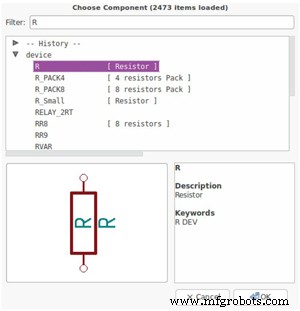
7. 双击它。这将关闭选择组件窗口。通过单击您想要的位置将组件放置在原理图表中。
8. 单击放大镜图标放大组件。或者,使用鼠标滚轮放大和缩小。按下滚轮(中央)鼠标按钮可水平和垂直平移。
9. 将鼠标悬停在组件 R 上并按“r”键,组件应旋转。你不需要点击组件来旋转它。
10. 右键单击组件中间并选择 Edit Component> Value。您可以通过将鼠标悬停在组件上并按“v”键来获得相同的结果。或者,“e”键将带您进入更通用的编辑窗口。请注意下面的右键菜单如何显示所有可用操作的快捷键。
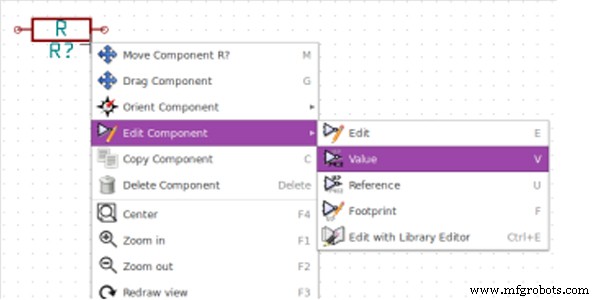
11. 将出现组件值窗口。将当前值 R 替换为 1 k。点击确定。
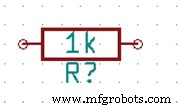
12. 要放置另一个电阻器,只需单击您希望电阻器出现的位置。组件选择窗口将再次出现。
13. 您之前选择的电阻现在在您的历史列表中,显示为 R。单击 OK 并放置组件。
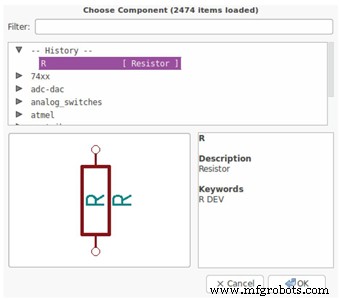
14. 如果您出错并想删除组件,请右键单击该组件,然后单击删除组件。这将从原理图中删除组件。或者,您可以将鼠标悬停在要删除的组件上,然后按“del”键。
15. 您还可以通过将鼠标悬停在原理图表上并按“c”键来复制已经在原理图中的组件。单击要放置新复制组件的位置。
16. 右键单击第二个电阻。选择拖动组件。重新定位组件并单击鼠标左键放置。
17. 改变网格大小。您可能已经注意到,在原理图上,所有组件都被捕捉到一个大间距网格上。您可以通过右键单击> 网格选择轻松更改网格的大小。一般来说,原理图建议使用50.0mil的网格。
18. 我们将从默认项目中未配置的库中添加一个组件。在菜单中,选择 Preferences> Component Libraries,然后单击 Component library files 的 Add 按钮。然后,您可以按照与上述类似的步骤放置电源和接地符号,添加引脚,使用标签进行连接,直到完成电子原理图。
19. 我们现在将检查我们的原理图是否有错误。单击执行电气规则检查图标  在顶部工具栏上。单击运行按钮。生成报告,通知您任何错误或警告,例如断开的电线。您应该有 0 个错误和 0 个警告。如果出现错误或警告,原理图上错误或警告所在位置会出现一个绿色小箭头。检查创建 ERC 文件报告并再次按运行按钮以接收有关错误的更多信息。
在顶部工具栏上。单击运行按钮。生成报告,通知您任何错误或警告,例如断开的电线。您应该有 0 个错误和 0 个警告。如果出现错误或警告,原理图上错误或警告所在位置会出现一个绿色小箭头。检查创建 ERC 文件报告并再次按运行按钮以接收有关错误的更多信息。
20. 要创建物料清单 (BOM),请转到 Eeschema 原理图编辑器并单击物料清单图标  在顶部工具栏上。默认情况下没有激活插件。您可以通过单击“添加插件”按钮添加一个。选择您要使用的 *.xsl 文件,在本例中,我们选择 bom2csv.xsl。现在按生成。该文件(与您的项目同名)位于您的项目文件夹中。使用 LibreOffice Calc 或 Excel 打开 *.csv 文件。将出现一个导入窗口,按 OK。
在顶部工具栏上。默认情况下没有激活插件。您可以通过单击“添加插件”按钮添加一个。选择您要使用的 *.xsl 文件,在本例中,我们选择 bom2csv.xsl。现在按生成。该文件(与您的项目同名)位于您的项目文件夹中。使用 LibreOffice Calc 或 Excel 打开 *.csv 文件。将出现一个导入窗口,按 OK。
布局印刷电路板
1. 在 KiCad 项目管理器中,单击 Pcbnew 图标  。 Pcbnew 窗口将打开。如果您收到一条错误消息,指出 *.kicad_pcb 文件不存在并询问您是否要创建它,只需单击是。
。 Pcbnew 窗口将打开。如果您收到一条错误消息,指出 *.kicad_pcb 文件不存在并询问您是否要创建它,只需单击是。
2. 首先输入一些原理图信息。点击页面设置图标  在顶部工具栏上。设置纸张大小为A4,标题为Tutorial1。
在顶部工具栏上。设置纸张大小为A4,标题为Tutorial1。
3. 最好先将间隙和最小走线宽度设置为 PCB 制造商要求的值。通常,您可以将间隙设置为 0.25,将最小轨道宽度设置为 0.25。单击“设计规则”>“设计规则”菜单。如果尚未显示,请单击 Net Classes Editor 选项卡。将窗口顶部的 Clearance 字段更改为 0.25,将 Track Width 字段更改为 0.25,如下所示。测量单位为毫米。
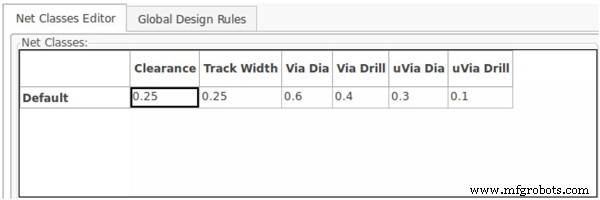
4. 单击 Global Design Rules 选项卡并将 Min track width 设置为 0.25'。单击“确定”提交更改并关闭“设计规则编辑器”窗口。
5. 现在我们将导入网表文件。单击读取网表图标  在顶部工具栏上。单击 Browse Netlist Files 按钮,在 File selection 对话框中选择 tutorial.net,然后单击 Read Current Netlist。然后点击关闭按钮。
在顶部工具栏上。单击 Browse Netlist Files 按钮,在 File selection 对话框中选择 tutorial.net,然后单击 Read Current Netlist。然后点击关闭按钮。
6. 所有组件都通过称为ratnest 的细线组连接。确保隐藏板最频繁的按钮  被按下。通过这种方式,您可以看到所有组件的最紧密链接。
被按下。通过这种方式,您可以看到所有组件的最紧密链接。
7. 您可以通过将鼠标悬停在其上并按“g”键来移动每个组件。单击要放置它们的位置。移动所有组件,直到最小化线交叉的数量。然后你可以在这里进行修改,直到你得到一个理想的PCB布局。
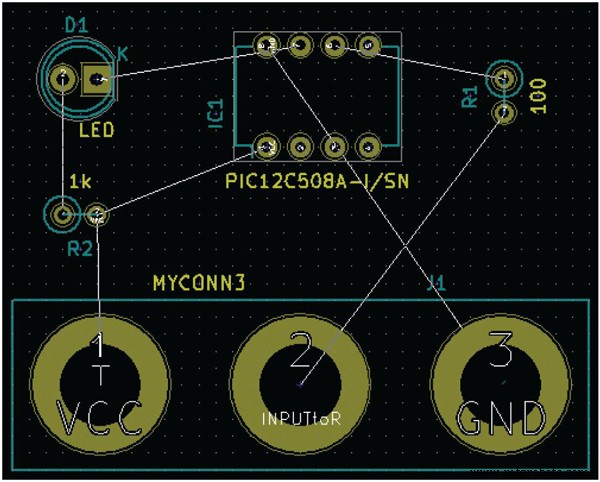
生成 Gerber 文件
一旦您的定制电路设计完成,您就可以为每一层生成 Gerber 文件并将它们发送给制造商进行 PCB 生产。
1. 从 KiCad,打开 Pcbnew 软件工具并通过单击图标加载您的电路板文件  。
。
2. 单击文件> 绘图。选择 Gerber 作为 Plot Format 并选择放置所有 Gerber 文件的文件夹。单击“绘图”按钮继续。
本段中提到的所有操作只是 KiCad 整体功能的一部分。更多细节会在你的实践中发现。
PCBCart 处理 PCB 制造工作,无需起订量!
在过去 10 年的定制 PCB 制造经验中,我们一直在为先进的电子设备和开源硬件项目打印 PCB。我们可以满足您对 PCB 数量、质量和价格的所有要求。您可以点击以下按钮获取任一服务的PCB价格。
有用的资源:
• 具有多种增值选项的全功能 PCB 制造服务
• 高效 PCB 制造的文件要求
• PCB 原型和标准 PCB 制造服务比较
• 何时使用 PCB 原型服务以及何时切换到标准 PCB 服务
• PCB 制造项目生成报价详细手册
• 除了 PCB 制造,PCBCart 还提供完整的交钥匙 PCB 组装服务
工业技术


